HL-3040CN
Întrebări frecvente şi depanare |
Cum imprim pe ambele părţi ale hârtiei?
Urmaţi instrucţiunile de mai jos pentru a imprima pe ambele părţi ale hârtiei (Imprimare duplex).
[Sfaturi de urmat pentru imprimarea pe ambele părţi ale hârtiei]
- Dacă hârtia este subţire, se poate încreţi.
- Dacă hârtia este ondulată, îndreptaţi-o şi puneţi-o înapoi în tava de hârtie sau slot-ul de alimentare manuală.
- Dacă hârtia nu este alimentată corect, se poate ondula. Înlăturaţi hârtia şi îndreptaţi-o.
-
Când folosiţi funcţia duplex manual, este posibil să apară blocaje de hârtie sau o calitate slabă a imprimării.
Dacă apar blocaje de hârtie, consultaţi instrucţiunile, "Cum eliberez blocaje de hârtie? " şi eliberaţi-le.
Dacă aveţi probleme legate de calitatea imprimării, consultaţi instrucţiunile, "Am probleme legate de calitatea imprimării. Cum le pot rezolva?" şi urmaţi paşii adecvaţi pentru problema dvs.
- Ecranele sunt din Windows XP. Ecranele de pe calculatorul dvs. pot diferi în funcţie de sistemul de operare (OS) şi aplicaţiile pe care le folosiţi.
- Asiguraţi-vă că tava de hârtie este introdusă complet în imprimantă. Dacă nu, introduceţi tava de hârtie complet în imprimantă pentru a alimenta corect hârtia.
- Trebuie să folosiţi hârtie simplă, hârtie reciclată sau hârtie subţire. Nu folosiţi hârtie groasă.
- Driverul de imprimantă BR-Script (emulare PostScript® 3™) nu suportă imprimarea duplex manual. Folosiţi driverul imprimantei pentru a imprima pe ambele părţi ale hârtiei (imprimare duplex).
Imprimarea duplex manual din tava de hârtie
Dacă folosţi driverul de imprimantă Macintosh, consultaţi instrucţiunile, "Unde este opţiunea de setare duplex manual în driverul Mac OS X 10.3 sau mai recent?".
- Selectați comanda de imprimare din aplicația dvs.
-
Alegeți modelul dvs și faceți clic pe butonul proprietati sau preferințe. Apare fereastra driverului de imprimare.
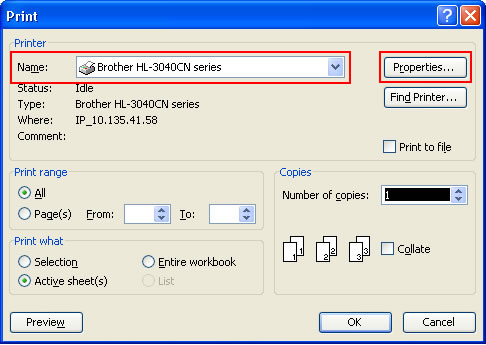
-
Deschideţi fila Basic şi alegeţi "Manual Duplex" la Manual Duplex/ Booklet.
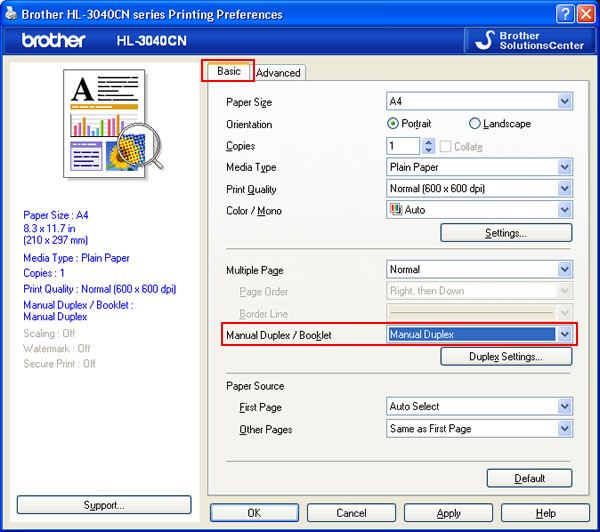
-
Alegeţi "Tray 1" de la First Page de sub Paper Source.
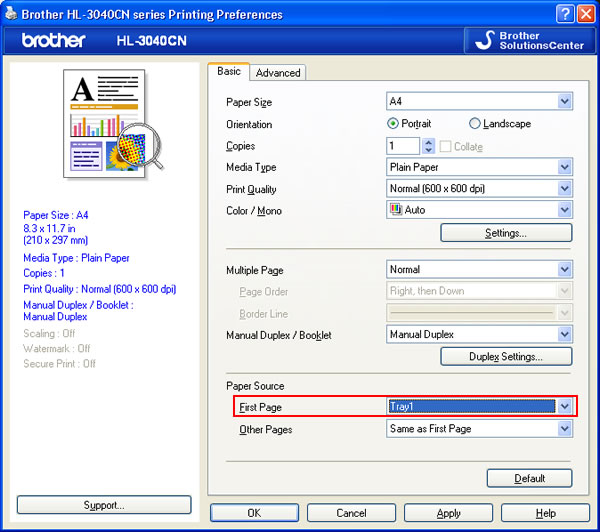
-
Setaţi hârtia în tava de hârtie. Verificaţi ca partea ce urmează a fi imprimată mai întâi să fie orientată în jos şi cu marginea superioară în faţa tăvii.
Dacă folosiţi hârtie cu antet, puneţi hârtia în tava de hârtie cu antetul în sus şi în faţa tăvii. Şi apoi, verificaţi ca paginile goale să fie orientate în jos.
-
Datele sunt trimise către imprimantă, apoi faceţi clic pe OK pe ecranul calculatorului pentru a imprima prima parte a paginii(lor). Imprimanta va tipări mai întâi automat paginile pare pe o parte a hârtiei.
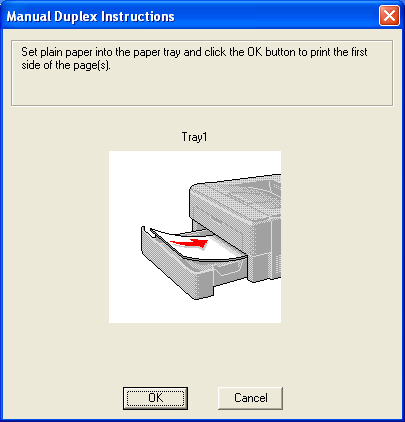
-
Înlăturaţi paginile pare imprimate din tava de ieşire şi goliţi tava de hârtie pentru a evita alimentarea greşită.
-
Setaţi paginile ce urmează a fi imprimate pe o parte în tava de hârtie cu partea ce urmează a fi imprimată (partea goală) în jos. Verificaţi ca paginile imprimate să fie cu partea imprimată în sus şi cu marginea principală (superioară) în partea din faţă a tăvii de hârtie. Nu adăugaţi paginile imprimate peste alte coli goale.
Dacă folosiţi hârtie cu antet, puneţi hârtia în tava de hârtie cu antetul în sus şi în faţa tăvii. Şi apoi, verificaţi ca paginile goale să fie orientate în jos.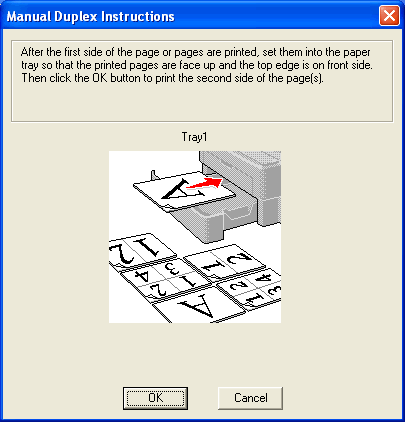 * Când imprimaţi cu tava de ieşire din spate deschisă, puneţi hârtia înapoi în ordinea inversă celei în care au ieşit.
* Când imprimaţi cu tava de ieşire din spate deschisă, puneţi hârtia înapoi în ordinea inversă celei în care au ieşit. -
Faceţi clic pe OK pentru a imprima a doua parte a paginii(lor).
Imprimanta va tipări acum automat toate paginile impare pe cealaltă parte a hârtiei.
Imprimarea duplex manual din slot-ul de alimentare manuală
Dacă folosiţi driverul de imprimantă Macintosh, consultaţi instrucţiunile, "Unde este opţiunea de setare duplex manual în driverul Mac OS X 10.3 sau mai recent?".
Trebuie să folosiţi hârtie simplă şi hârtie reciclată. Nu folosiţi hârtie groasă.
- Selectați comanda de imprimare din aplicația dvs.
-
Alegeți modelul dvs și faceți clic pe butonul proprietati sau preferințe. Apare fereastra driverului de imprimare.
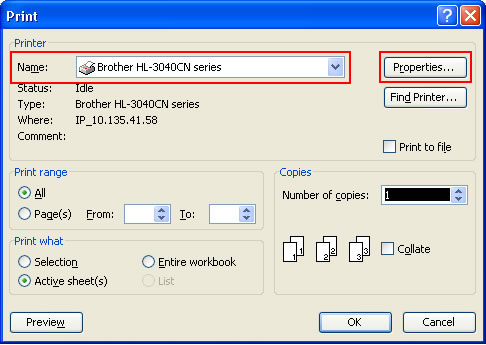
-
Deschideţi fila Basic şi alegeţi "Manual Duplex" de la Manual Duplex/ Booklet.
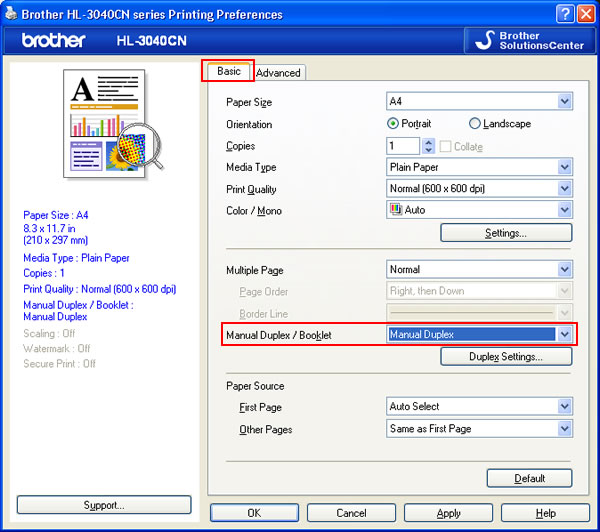
-
Alegeţi "Manual" de la First Page de sub Paper Source.
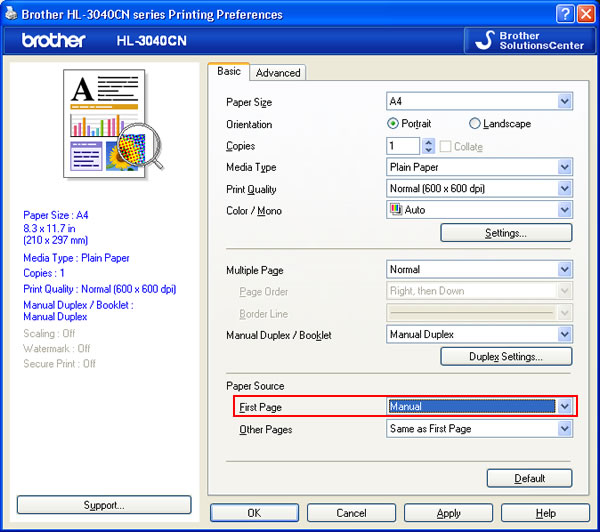
-
Deschideţi capacul slot-ului de alimentare manuală.

-
Folosind ambele mâini, glisaţi ghidajele slot-ului de alimentare manuală pentru a se potrivi lăţimii hârtiei pe care o veţi folosi.

-
Folosind ambele mâini puneţi hârtia în slot-ul de alimentare manuală astfel încât marginea superioară a hârtiei să atingă rolele de alimentare a hârtiei. Verificaţi ca partea ce urmează a fi imprimată mai întâi să fie orientată în sus şi marginea superioară este înainte.
Dacă folosţi hârtie cu antet, puneţi hârtia în slot-ul de alimentare manuală cu antetul în jos mai întâi. Şi apoi, verificaţi ca partea neimprimată să fie în sus. -
Faceţi clic pe OK pentru a imprima prima faţă a paginii(lor).
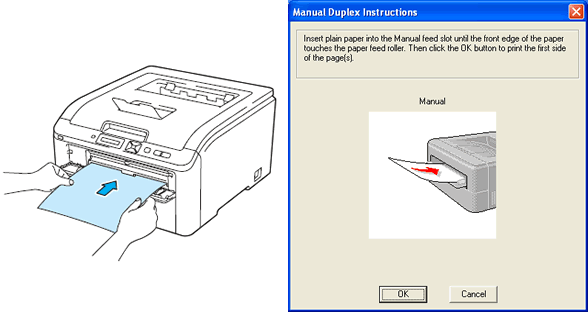
-
Repetaţi paşii 7 - 8 până ce aţi imprimat toate paginile pare.
-
Înlăturaţi paginile pare imprimate din tava de ieşire.
-
Luaţi prima pagină şi, în aceeaşi ordine*, puneţi hârtia înapoi cu partea ce urmează a fi imprimată (partea goală) orientată în sus în slot-ul de alimentare manuală astfel încât marginea superioară să atingă rolele de alimentarea hârtiei. Verificaţi ca paginile imprimate să fie orientate în jos şi cu marginea superioară înainte.
Dacă folosiţi hârtie cu antet, puneţi hârtia în slot-ul de alimentare manuală cu antentul înainte. Şi apoi, verificaţi ca partea imprimată să fie în jos.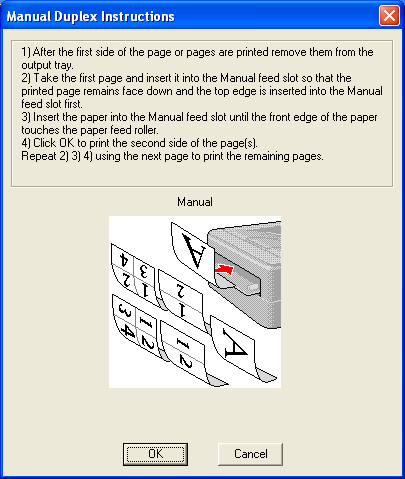 * Când imprimaţi cu tava de ieşire din spate deschisă, puneţi hârtia înapoi în ordinea inversă celei în care au ieşit.
* Când imprimaţi cu tava de ieşire din spate deschisă, puneţi hârtia înapoi în ordinea inversă celei în care au ieşit. -
Faceţi clic pe OK pentru a imprima a doua faţă a paginii(lor).
- Repetaţi paşii 11 -12 folosind următoare pagină pentru a imprima paginile rămase.
Orientarea hârtiei pentru imprimarea duplex manual
Imprimanta tipăreşte mai întâi a doua pagină.
Dacă imprimaţi 10 pagini pe 5 coli de hârtie, va imprima pagina 2 şi apoi pagina 1 pe prima coală de hârtie. Va imprima pagina 4 şi apoi pagina 3 pe a doua coală de hârtie. Va imprima pagina 6 şi apoi pagina 5 pe a treia coală de hârtie, şi tot aşa.
Când imprimaţi folosind funcţia duplex manual, hârtia trebuie pusă în tava de hârtie în felul următor:
Pentru tava de hârtie:
- Puneţi partea ce urmează a fi imprimată cu faţa în jos în tava de hârtie cu marginea superioară a hârtiei în faţa tăvii de hârtie.
- Pentru a imprima a doua faţă, puneţi paginile cu partea imprimată în sus, cu marginea superioară a hârtiei în faţa tăvii. Verificaţi ca paginile albe să fie cu faţa în jos.
- Dacă folosiţi hârtie cu antet, puneţi paginile în tava de hârtie cu antetul în sus şi în faţa tăvii de hârtie. Verificaţi ca partea goală să fie în jos.
- Pentru a imprima a doua faţă, puneţi hârtia cu antetul în jos şi în partea din faţă a tăvii de hârtie. Verificaţi ca paginile imprimate să fie orientate în sus.
Pentru slot-ul de alimentare manuală:
- Puneţi partea ce urmează a fi imprimată în sus în slot-ul de alimentare manuală cu marginea superioară a hârtiei înainte.
- Pentru a imprima a doua faţă, puneţi paginile cu partea imprimată în jos, cu marginea superioară a hârtiei înainte. Verificaţi ca paginile goale să fie cu partea în sus.
- Dacă folosiţi hârtie cu antet, puneţi hârtia în slot-ul de alimentare manuală cu antetul înainte şi în jos. Verificaţi ca partea goală să fie în sus.
- Pentru a imprima a doua faţă, puneţi hârtia cu antetul înainte şi în sus. Verificaţi ca partea imprimată să fie în jos.
